집 >소프트웨어 튜토리얼 >컴퓨터 소프트웨어 >Word에서 탭 문자를 삭제하는 방법 제거 방법에 대한 자습서
Word에서 탭 문자를 삭제하는 방법 제거 방법에 대한 자습서
- 王林앞으로
- 2024-02-13 18:54:081960검색
PHP 편집기 Xigua는 Word에서 탭 문자를 삭제하는 방법에 대한 튜토리얼을 제공합니다. 탭 문자는 Word 문서의 일반적인 특수 문자 중 하나이며 조판 및 정렬에서 중요한 역할을 합니다. 그러나 특정 요구 사항을 충족하기 위해 탭 문자를 제거해야 하는 경우도 있습니다. 이 튜토리얼에서는 바꾸기 기능 사용, 텍스트 편집기 사용, 매크로 사용 등을 포함하여 탭 문자를 제거하는 여러 가지 방법을 보여줍니다. 초보자이든 숙련된 Word 사용자이든 이 튜토리얼은 문서에서 탭 문자를 쉽게 제거하는 데 도움이 되는 간단하고 이해하기 쉬운 지침을 제공합니다. 함께 탐험해 보세요!
1. 먼저 탭 문자를 삭제해야 하는 Word 문서를 엽니다.
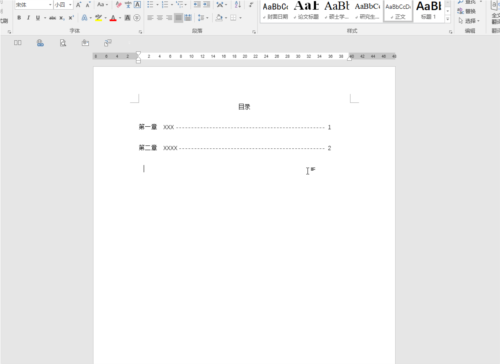
2. 탭 문자가 포함된 내용을 모두 선택하고 마우스 오른쪽 버튼을 클릭한 후 하위 옵션에서 [단락]을 클릭하거나 탭 문자를 삭제하려는 항목에서 [시작]을 클릭합니다. document [단락] 열 오른쪽 하단 작은 아이콘 클릭
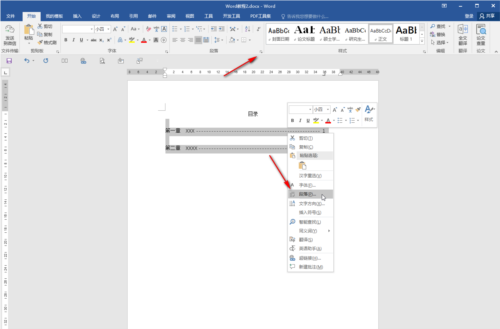
3. 문단 창 진입 후 [들여쓰기 및 간격] 열에서 [탭 정지]
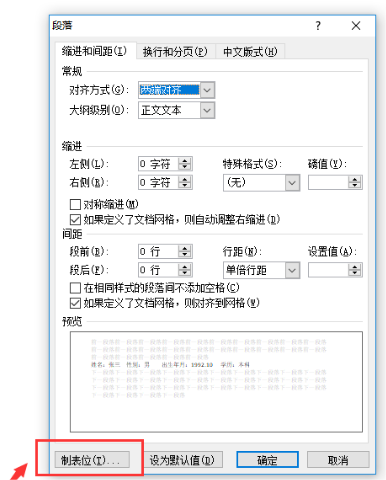
클릭 4. 인터페이스에 진입한 후 [모두 지우기]를 클릭하고 [확인]을 클릭합니다.
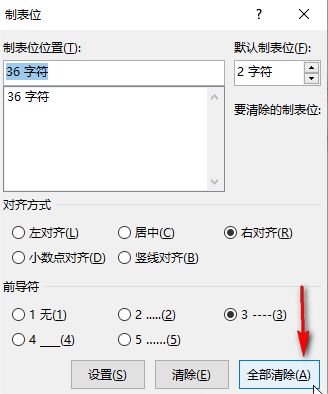
5. 이때 문서의 [탭 문자]가 모두 삭제된 것을 확인할 수 있습니다
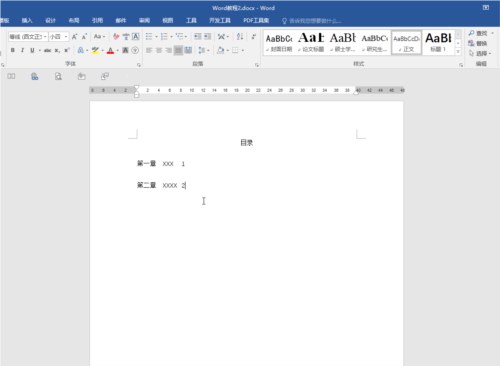
6. 만약 설정된 탭 정지를 유지하려면 창에서 [리더]를 클릭하여 [없음]을 선택한 다음 [확인]을 클릭하면 이전 형식이 유지됩니다
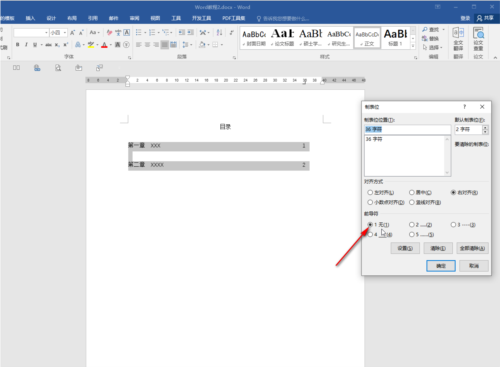
기사 정렬을 허용하는 것 외에도 테이블 헤더 만들기, 디렉토리 구조 표시 등과 같은 다른 기능도 있지만 때로는 기사의 아름다움에 영향을 주기도 합니다. 위 내용은 Word에서 탭 문자를 삭제하는 방법에 대해 알려드린 튜토리얼입니다. 도움이 되길 바랍니다.
위 내용은 Word에서 탭 문자를 삭제하는 방법 제거 방법에 대한 자습서의 상세 내용입니다. 자세한 내용은 PHP 중국어 웹사이트의 기타 관련 기사를 참조하세요!

